Bedienungsanleitung ACER AAG700
DieBedienungsAnleitung bietet einen gemeinschaftlich betriebenen Tausch-, Speicher- und Suchdienst für Handbücher für den Gebrauch von Hardware und Software: Benutzerhandbücher, Bedienungsanleitungen, Schnellstartanweisungen, Technische Datenblätter… VERGESSEN SIE NICHT DIE BEDIENUNGSANLEITUNG VOR DEM KAUF ZU LESEN!!!
Falls dieses Dokument mit den von Ihnen gesuchten Bedienungsanleitungen, Handbüchern, Ausstattungen und Form übereinstimmt, laden Sie es jetzt herunter. Lastmanuals ermöglicht Ihnen einen schnellen und einfachen Zugang zum ACER AAG700 Benutzerhandbuch Wir hoffen die ACER AAG700 Bedienungsanleitung ist hilfreich für Sie.
DieBedienungsAnleitung-Hilfe zum Download von ACER AAG700.
Sie können sich auch noch diese Handbücher, die sich auf Ihr Produkt beziehen, herunterladen:
Handbuch Zusammenfassung: Gebrauchsanweisung ACER AAG700
Detaillierte Anleitungen zur Benutzung finden Sie in der Bedienungsanleitung.
[. . . ] Acer Altos G700
Benutzerhandbuch
Copyright © 2002 Acer Incorporated Alle Rechte vorbehalten. Acer Altos G700 Benutzerhandbuch
Gelegentliche Änderungen der Informationen in dieser Veröffentlichung behalten wir uns ohne Ankündigung vor. Diese Änderungen werden jeweils in die folgenden Ausgaben dieses Handbuchs, zusätzlicher Dokumente oder Veröffentlichungen übernommen. Diese Firma übernimmt keine Garantie, weder ausdrücklich noch implizit, bezüglich des Inhalts dieses Handbuchs und ohne darauf beschränkt zu sein der unausgesprochenen Garantien von Marktgängigkeit und Eignung für einen bestimmten Zweck. [. . . ] Ziehen Sie folgende Kabel vom bei laufendem Betrieb vertauschbaren Gestell ab: a b c Netzkabel von zwei SCSI-Laufwerken SCSI-Backplane-Kabel SCSI-Kabel
5
Ziehen Sie das bei laufendem Betrieb vertauschbare Gestell aus dem Gehäuse heraus.
41
Einbauen einer Festplatte im BPL4Festplattenrahmen
Hinweis:Sie müssen das bei laufendem Betrieb vertauschbare Gestell aus dem Gehäuse herausnehmen, um eine Festplatte im BPL4-Festplattenrahmen einbauen zu können.
1
Drücken Sie mit dem Finger auf die SCSI-Laufwerkentriegelung (1), und ziehen Sie dann den Festplattenrahmen aus dem Gestell heraus (2). Entfernen Sie die vier Schrauben, um den Festplattenrahmen zu öffnen. Bewahren Sie die Schrauben für späteren Gebrauch auf. Ziehen Sie alle zuvor eingebauten Festplatten heraus, sofern erforderlich.
2 3
42
3 Aufrüsten des Systems
4
Bauen Sie eine Festplatte im Festplattenrahmen ein, und befestigen Sie sie dann mit den vier zuvor entfernten Schrauben.
5 6
Stecken Sie den Festplattenrahmen in das bei laufendem Betrieb vertauschbare Gestell, wobei der Hebel noch ausgefahren ist. Drücken Sie den Hebel so weit zurück, bis er mit einem Klicken einrastet. Prüfen Sie, ob das Laufwerk richtig eingefügt ist, bevor Sie den Hebel wieder schließen.
43
Einbauen und Entfernen von Speichergeräten
Das System kann intern ein 3, 5-Zoll-Speichergerät und drei 5, 25-ZollSpeichergeräte aufnehmen. Das System wird mit einem im voraus eingebautem Diskettenlaufwerk und einem CD-ROM-Laufwerk angeliefert. In den zwei leeren, halbhohen 5, 25Zoll-Einbauschächten können Sie zusätzliche Laufwerke einbauen, z. B. ein weiteres CD-ROM-Laufwerk oder ein Bandlaufwerk. Hiermit könnten Sie die Datenspeicherleistung des Systems erhöhen.
Austauschen des 3, 5-Zoll-Diskettenlaufwerks
1 Beachten Sie die Vorsichtsmaßnahmen zur Vermeidung von elektrostatischen Entladungen und die vor der Installation zu befolgenden Anweisungen auf Seite 31. Ziehen Sie die IDE- und Diskettenlaufwerkkabel vom alten Laufwerk ab.
2
44
3 Aufrüsten des Systems
3
Drücken Sie auf die Entriegelung auf beiden Seiten des Laufwerkrahmens (1), bevor Sie es aus dem Gehäuse herausziehen (2).
45
4
Entfernen Sie die drei Schrauben, mit denen das alte Laufwerk am Laufwerkrahmen befestigt ist, und ziehen Sie es dann heraus.
5
Bauen Sie ein neues 3, 5-Zoll-Laufwerk im Laufwerkrahmen ein, und befestigen Sie es dann mit den drei zuvor entfernten Schrauben.
46
3 Aufrüsten des Systems
6
Stecken Sie den Laufwerkrahmen mit dem gerade eingebauten Diskettenlaufwerk in den Einschubschacht.
7 8
Verbinden Sie die IDE- und Diskettenlaufwerkkabel mit dem neuen Laufwerk. Beachten Sie die nach der Installation zu befolgenden Anweisungen auf Seite 31.
Einbauen eines 5, 25-Zoll-Speichergeräts (Option)
Hinweis: Wenn Sie ein neues Laufwerk in einem leeren Einschubschacht einbauen, überspringen Sie die Schritte 2 bis 4.
1
Beachten Sie die Vorsichtsmaßnahmen zur Vermeidung von elektrostatischen Entladungen und die vor der Installation zu befolgenden Anweisungen auf Seite 31. Ziehen Sie das Netz- und die IDE-Kabel vom alten Laufwerk ab.
2
47
3
Drücken Sie auf die Entriegelung auf beiden Seiten des Laufwerkrahmens (1), bevor Sie es aus dem Gehäuse herausziehen (2).
4
Entfernen Sie die acht Schrauben, mit denen das alte Laufwerk am Laufwerkrahmen befestigt ist, und ziehen Sie es dann heraus.
5
Bauen Sie ein neues 5. 25-Zoll-Laufwerk im Laufwerkrahmen ein, und befestigen Sie es dann mit den acht zuvor entfernten Schrauben.
48
3 Aufrüsten des Systems
6
Stecken Sie den Laufwerkrahmen mit dem gerade eingebauten 5, 25-Zoll-Laufwerk in den Einschubschacht.
7 8
Verbinden Sie die Netz- und IDE-Kabel mit dem neuen Laufwerk. Beachten Sie die nach der Installation zu befolgenden Anweisungen auf Seite 31.
49
Aufrüsten der CPU
Dieser Abschnitt enthält Anleitungen zum Aus- und Einbau einer CPU.
Ausbauen einer CPU mit Kühlkörper
Bevor Sie eine neue CPU in einem Sockel einbauen können, müssen Sie erst eine zuvor im betreffenden Sockel vorhandene CPU entfernen.
Wichtig: Bevor Sie eine CPU vom Mainboard entfernen, müssen Sie eine Sicherungskopie von allen wichtigen Dateien erstellt haben.
1
Beachten Sie die Vorsichtsmaßnahmen zur Vermeidung von elektrostatischen Entladungen und die vor der Installation zu befolgenden Anweisungen auf Seite 31. Finden Sie den CPU-Sockel auf dem Mainboard. Anhand folgender Schritte wird die CPU aus dem Sockel gelöst: (1) Drücken Sie den Sicherungshebel herunter und ziehen Sie ihn dann bis 90° hoch. (2) Ziehen Sie die CPU aus dem Sockel heraus.
2 3
50
3 Aufrüsten des Systems
Vorsicht!Der Kühlkörper wird bei eingeschaltetem System sehr heiß. Berühren Sie den Kühlkörper NIE mit einem Metall oder mit Ihren Händen.
Einbauen einer CPU mit Kühlkörper
Wenn nur eine CPU eingebaut werden soll, muss sie im CPU 1-Sockel installiert werden; in diesem Fall wird für CPU 2-Sockel kein Terminierungsmodul mehr beötigt. 1 Beachten Sie die Vorsichtsmaßnahmen zur Vermeidung von elektrostatischen Entladungen und die vor der Installation zu befolgenden Anweisungen auf Seite 31. Finden Sie den CPU-Sockel auf dem Mainboard. Richten Sie die CPU mit dem Sockel aus, wobei Sie darauf achten müssen, daß Stift 1 der CPU (an der gekerbten Ecke erkenntlich) in das Loch 1 des Sockels (Ecke unten rechts) gesteckt wird. [. . . ] Die optimalen Einstellungen belegen sehr viele Ressourcen. Wenn das System mit langsamen wenn es mit langsamen Speicherchips oder anderen leistungsschwachen Komponenten bestückt ist, und Sie diese Einstellungen laden, funktioniert das System u. U. nicht richtig.
96
4 BIOS-Dienstprogramm
Parameter Load Failsafe Defaults
Beschreibung Lädt die störungssicheren Einstellungen für alle BIOSParamter. Störungssichere Einstellungen, im Vergleich mit den optimalen Einstellungen, belegen bei weitem nicht so viele Ressourcen, so daß eine stabile Systemleistung garantiert wird, auch wenn Sie qualitativ schlechtere Komponenten verwenden.
Discard Changes
Macht alle Änderungen im BIOS-Dienstprogramm rückgängig.
Anhang A: ASM und RDM
Anleitung zur Schnellinstallation
Dieser Anhang erklärt Ihnen die Installation des ASM- und RDM-Softwarepakets.
99
Installieren von ASM
Acer Server Manager (ASM) besteht aus ASM Console und ASM Agent. [. . . ]
HAFTUNGSAUSSCHLUSS FÜR DEN DOWNLOAD VON GEBRAUCHSANLEITUNG ACER AAG700 DieBedienungsAnleitung bietet einen gemeinschaftlich betriebenen Tausch-, Speicher- und Suchdienst für Handbücher für den Gebrauch von Hardware und Software: Benutzerhandbücher, Bedienungsanleitungen, Schnellstartanweisungen, Technische Datenblätter…

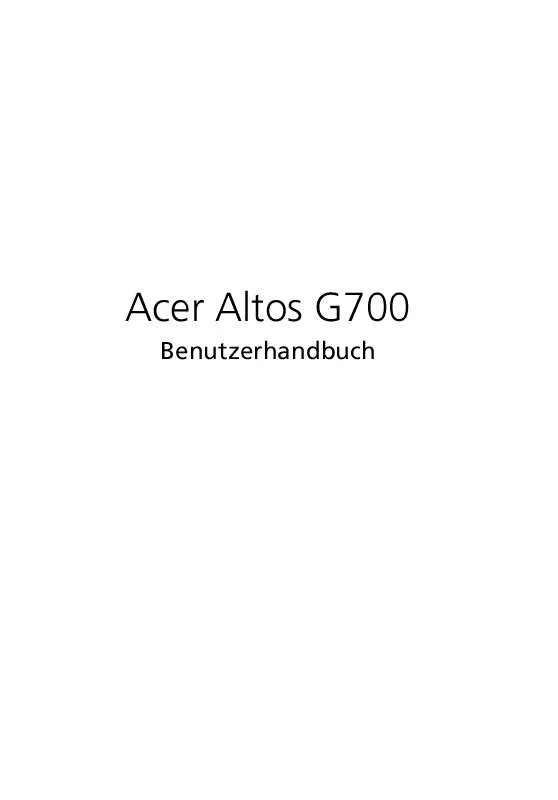
 ACER AAG700 annexe 1 (1432 ko)
ACER AAG700 annexe 1 (1432 ko)
 ACER AAG700 (13222 ko)
ACER AAG700 (13222 ko)
 ACER AAG700 annexe 1 (1833 ko)
ACER AAG700 annexe 1 (1833 ko)
